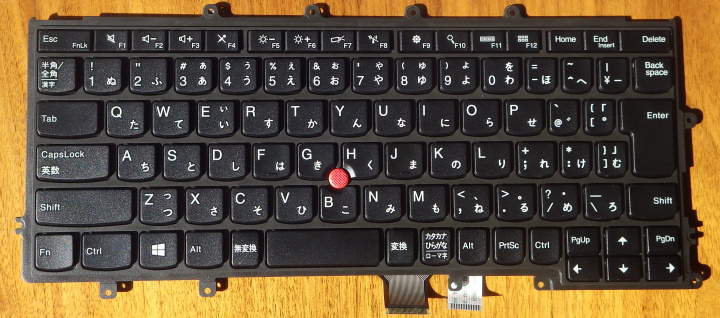ぼくは、普段、机で作業をするときは、外付けの大きなキーボードを使っていて、ノートPCのキーボードは外出時くらいしか使わないのですが、この間、寒かった時にこたつにPCを持っていって作業をしていた時に、文字が正しく入力されないことに気づきました。よく調べてみるとAキーが反応しないではありませんか。外付けのキーボードだと反応するので、ノートPCのキーボードがハード的に反応していないみたいです。キートップを外して、中を確認したり、掃除をしてみたのですが、直る気配はありません。
本体はすこぶる快調で、性能的にも十分満足しているので、買い換える気にはなりません。昔、タブレット用に買った小型のキーボードがあるので、外出時も、それを持ち歩けば良いかとも思ったりもしたのですが、それはそれで、少々面倒だったりもします。
同じような症状で、修理した人がいないかなと検索してみたら、Thinkpad用のキーボードが入手出来ることがわかりました。Thinkpadのいいところは、部品をたくさん販売してくれているところで、スキルがあれば、自分でメンテナンスできるところですね。早速、探してみたところ、バックライトのあり、なしの2種類があることがわかりました。日本語キーボードであることを確認して、早速注文しました。中国辺りから出荷されてるっぽいものは納期があやしい感じがしたので、日本の倉庫に在庫がありそうなものを頼んだら、数日で届きました(雪が降った時期にも関わらず、届けてくれた宅急便屋さんに感謝です)。
交換作業を公開されているサイトを見ると、そこそこ、しっかりバラさないと交換出来ないようなので、覚悟して、交換作業を行います。その前にX240は内蔵バッテリーが搭載されているらしく、これをBIOSで切ることが出来るらしいので、電源アダプターを外してバッテリー駆動でBIOSを起動して、念のため、この設定を行った後、裏蓋を外しました。裏蓋は、画面のヒンジがある辺が嵌合で止まっているので、ツメを折らないように外すのに少し手間取りましたが、なんとか外すことが出来ました。

中を見ると、パーツはそれ程多くないので、簡単に外せそうと思ったのですが、キーボードは、裏から見ると一番奥になるので、全部を外す必要があります。確かに、慣れない人がやるには、厳しいかも知れませんね。思った以上に手間取ったのが、基板を外す作業です。ねじを外せば簡単に外れるかとも思ったのですが、配線類が絡まないように処理しつつ、慎重にコネクターを外していき、何とか外して、キーボードまでたどり着きました。キーボードの交換自体は、難しくありませんでしたが、配線類の処理を間違えないようにしつつ、コネクターを壊さないようにするのに、少し気を使いました。確かに、簡単ではないかも知れませんが、やってやれないことはないといった感じです。
さて、なんとか元にもどして、電源アダプターを接続したら、無事起動が掛かりました。Flashがクリアされたので、時刻の設定をするようにとのエラーが出たので、BIOSに入って時刻を設定したところ、無事にWindowsが起動しました。Aキーも無事反応するようになり、今のところ問題なく動作しています。
ちなみに、裏蓋を開けたとき、Wifiモジュールの隣に空きスロットがありました。何だろうと調べてみたら、WWANモジュール(データSIM用のモジュール)用のスロットらしいです。こういう機能も搭載されていたのですね。今のところ、使う予定はありませんが、頭の隅に入れておくことにしましょう。
マウスと違って、キーボードって丈夫で壊れない印象があったのですが、最近、キーボードが立て続けに壊れています。よく考えれば、マウス以上に酷使しているかも知れない訳で、キーボードも消耗品として考えなけれないけないのかも知れませんね。